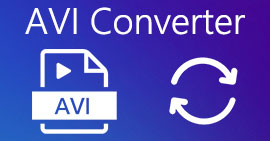แปลงไฟล์ AVI เป็น MP4 บน MacOS/Windows/Linux ได้อย่างง่ายดาย [2025]
AVI หรือ Audio Video Interleave เป็นรูปแบบคอนเทนเนอร์มัลติมีเดียที่ Microsoft เป็นผู้บุกเบิก AVI เป็นที่รู้จักในด้านความสามารถในการจัดเก็บข้อมูลทั้งเสียงและวิดีโอไว้ในไฟล์เดียว ซึ่งช่วยให้สามารถเล่นวิดีโอแบบซิงโครไนซ์ได้ ปัจจุบัน AVI ถูกนำมาใช้ในแอปพลิเคชันต่างๆ โดยเฉพาะอย่างยิ่งในการตัดต่อและจัดเก็บวิดีโอ อย่างไรก็ตาม รูปแบบนี้มักจะมีขนาดไฟล์ที่ใหญ่กว่า และมักประสบปัญหาความเข้ากันได้กับอุปกรณ์และแพลตฟอร์มสตรีมมิ่งสมัยใหม่
ในทางกลับกัน MP4 กลับตรงกันข้ามโดยสิ้นเชิง รูปแบบนี้มีการบีบอัดที่ดีกว่า ส่งผลให้ขนาดไฟล์เล็กลง นอกจากนี้ ในแง่ของความเข้ากันได้และความยืดหยุ่น รูปแบบนี้ยังโดดเด่นที่สุด เป็นที่นิยมใช้กันอย่างแพร่หลายและรองรับโดยอุปกรณ์และแพลตฟอร์มต่างๆ ด้วยเหตุนี้ ผู้ใช้จึงมักแปลงไฟล์ AVI เป็น MP4ดังนั้นหากคุณประสบปัญหาเดียวกันและกำลังมองหาเครื่องมือแปลงไฟล์ที่เชื่อถือได้ โปรดอ่านบทความนี้ต่อ

ส่วนที่ 1. แปลงไฟล์ AVI เป็น MP4 บน MacOS และ Windows [รวดเร็วและไม่สูญเสียข้อมูล]
หากคุณกำลังมองหาวิธีที่รวดเร็วและไม่มีการสูญเสียในการแปลงไฟล์ AVI เป็น MP4 บน Windows หรือ macOS เครื่องมือแปลงไฟล์ที่ดีที่สุดที่คุณสามารถใช้ได้คือ FVC-picked Video Converter Ultimateเครื่องมือนี้มีชื่อเสียงในเรื่องความสามารถในการแปลงไฟล์วิดีโอทุกรูปแบบ เช่น AVI เนื่องจากรองรับรูปแบบอินพุตและเอาต์พุตมากกว่า 1,000 รูปแบบ
ในด้านการบีบอัดแบบไม่สูญเสียข้อมูล เครื่องมือแปลงไฟล์ที่ครบครันนี้ช่วยให้มั่นใจได้ว่าวิดีโอของคุณจะยังคงคุณภาพดั้งเดิมไว้ พร้อมกับลดขนาดไฟล์เพื่อให้จัดเก็บและเล่นได้ง่ายขึ้น นอกจากนี้ยังมีการเร่งความเร็ว GPU ซึ่งช่วยให้กระบวนการแปลงไฟล์รวดเร็วยิ่งขึ้น นอกจากนี้ ซอฟต์แวร์ยังรองรับการแปลงไฟล์แบบกลุ่ม ช่วยให้ผู้ใช้สามารถประมวลผลไฟล์ AVI หลายไฟล์พร้อมกันได้อย่างมีประสิทธิภาพยิ่งขึ้น
ขั้นตอนที่ 1ขั้นแรก ให้ดาวน์โหลดและติดตั้ง FVC-picked Video Converter Ultimate บนคอมพิวเตอร์ของคุณ
ดาวน์โหลดฟรีสำหรับ Windows 7 หรือใหม่กว่าดาวน์โหลดอย่างปลอดภัย
ดาวน์โหลดฟรีสำหรับ MacOS 10.7 หรือใหม่กว่าดาวน์โหลดอย่างปลอดภัย
ขั้นตอนที่ 2ตอนนี้เพื่อนำเข้าไฟล์ AVI ที่คุณต้องการบีบอัดเป็น MP4 หลังจากนั้น ให้คลิก เพิ่มไฟล์ ปุ่ม.
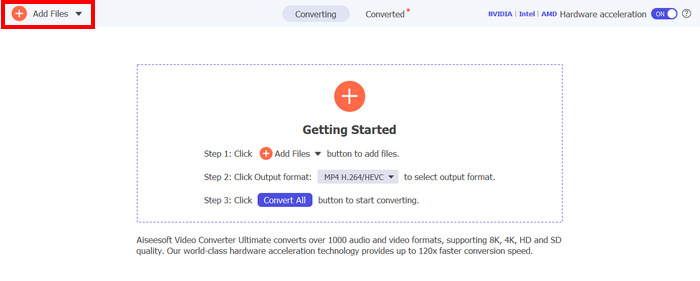
ขั้นตอนที่ 3- สุดท้ายนี้ให้คลิกที่ รูปแบบเอาต์พุต ข้างล่างและไปที่ วิดีโอ แท็บ จากนั้นเลือก MP4 จากรายการ เมื่อเลือกแล้ว ให้คลิก แปลงทั้งหมด ปุ่มสำหรับแปลงไฟล์ AVI ของคุณเป็น MP4
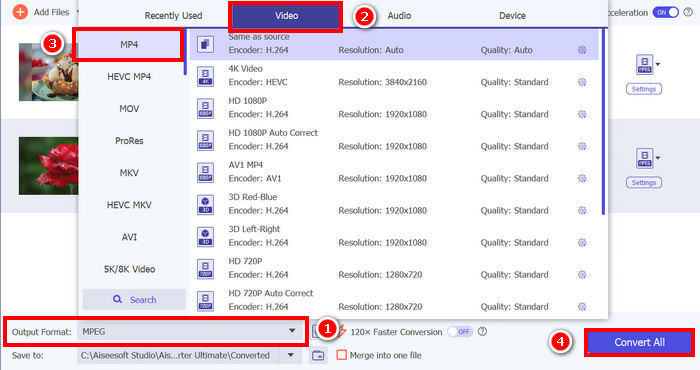
จุดเด่นของ Video Converter Ultimate ที่ FVC เลือกคือความง่ายในการใช้งาน เมื่อเทียบกับโปรแกรมแปลงไฟล์ AVI เป็น MP4 หรือเครื่องมือแปลงวิดีโออื่นๆ ทั่วไป โปรแกรมนี้จะใช้งานง่ายเพียง 2-3 ขั้นตอนเท่านั้น นอกจากนี้ ด้วยเทคโนโลยีการเข้ารหัสขั้นสูงและการเร่งความเร็ว GPU ยังรับประกันได้ว่าไฟล์ AVI จะถูกแปลงอย่างรวดเร็วและไร้การสูญเสียข้อมูล
คลิกที่นี่เพื่อเรียนรู้เพิ่มเติมเกี่ยวกับความแตกต่างระหว่าง AVI และ MP4 ปลา.
ส่วนที่ 2. แปลงไฟล์ AVI เป็น MP4 ฟรี
ในขณะเดียวกัน หากคุณต้องการวิธีฟรีในการแปลงไฟล์ AVI เป็น MP4 ก็มีเครื่องมือที่คุณสามารถตรวจสอบได้ ด้านล่างนี้คือสามวิธีที่จะช่วยคุณแปลงไฟล์ AVI เป็น MP4 ได้อย่างอิสระ
ถ่ายโอน AVI เป็น MP โดยใช้ VLC Media Player
VLC เป็นซอฟต์แวร์เล่นสื่อยอดนิยมสำหรับ Windows, macOS และ Linux อย่างไรก็ตาม นอกจากฟังก์ชันหลักคือการเล่นสื่อประเภทต่างๆ รวมถึง AVI และ MP4 แล้ว เครื่องมือนี้ยังสามารถใช้เป็นโปรแกรมแปลงวิดีโอ AVI เป็น MP4 ได้อีกด้วย ดังนั้น หากคุณต้องการแปลงไฟล์ AVI เป็น MP4 ให้ทำตามขั้นตอนด้านล่างนี้:
ขั้นตอนที่ 1ขั้นแรกคุณต้องดาวน์โหลดและติดตั้ง VLC Media Player บนคอมพิวเตอร์ของคุณ
ขั้นตอนที่ 2. ต่อไปให้ไปที่ สื่อ แท็บ และด้านล่างนั้นให้คลิกที่ เปิดไฟล์ จากนั้นนำเข้าไฟล์ AVI ที่คุณต้องการแปลงเป็น MP4
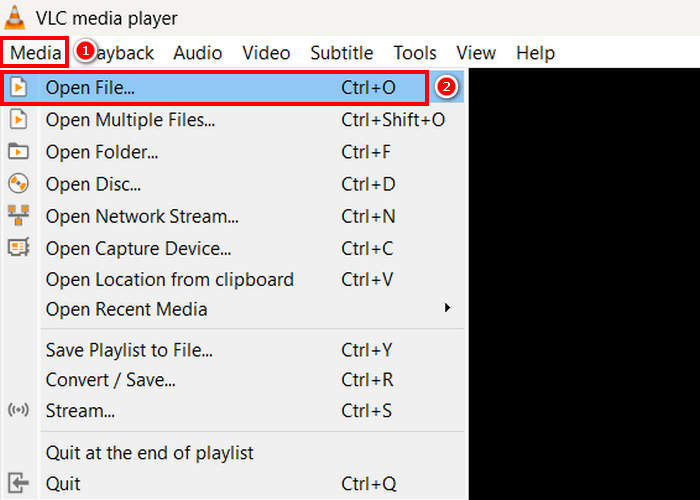
ขั้นตอนที่ 3. หลังจากนั้นให้กลับไปที่ สื่อ แท็บและครั้งนี้เลือก แปลง/บันทึก ด้านล่าง
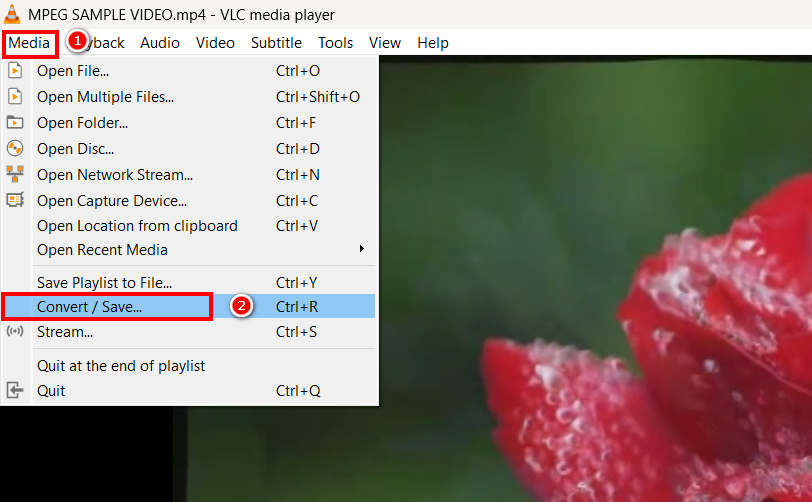
ขั้นตอนที่ 4- ตอนนี้คลิกที่ ข้อมูลส่วนตัว และเลือกไฟล์ MP4 เป็นรูปแบบผลลัพธ์ของคุณ เมื่อเลือกแล้ว ให้คลิก ปุ่มเริ่มต้น ด้านล่างนี้เพื่อเริ่มแปลงวิดีโอ MPEG เป็น MP4
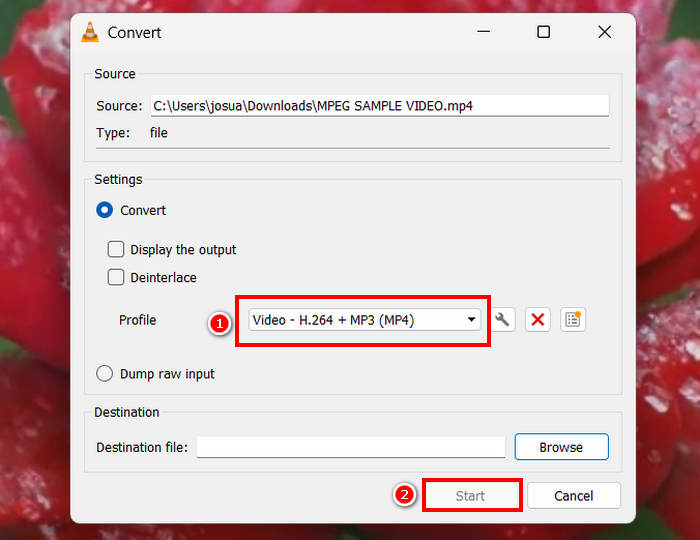
แม้ว่าการมีเครื่องมือแปลงไฟล์ฟรีอย่าง VLC จะเป็นเรื่องดี แต่ก็มีบางสิ่งที่ต้องพิจารณา เช่น ขาดตัวเลือกการเข้ารหัสขั้นสูง การแปลงไฟล์แบบกลุ่ม และฟีเจอร์ที่จำเป็นอื่นๆ ยิ่งไปกว่านั้น การรองรับรูปแบบไฟล์ที่จำกัดยังทำให้ประสิทธิภาพในการแปลงไฟล์ลดลง เหมาะสำหรับผู้ใช้ที่ต้องการความยืดหยุ่น
เปลี่ยนจาก AVI เป็น MP4 ผ่าน HandBrake
HandBrake เป็นอีกหนึ่งเครื่องมือแปลงไฟล์ฟรีสำหรับการแปลงไฟล์ AVI เป็น MP4 เป็นเครื่องมือแปลงไฟล์วิดีโอแบบโอเพนซอร์สที่ช่วยให้ผู้ใช้สามารถริพไฟล์ DVD บน Windows, macOS และ Linux ได้ นอกจากนี้ยังสามารถแปลงไฟล์ AVI เป็นรูปแบบไฟล์อย่าง MP4 ได้อย่างมีประสิทธิภาพอีกด้วย นี่คือวิธีที่คุณสามารถแปลงไฟล์ AVI เป็น MP4 ได้อย่างง่ายดายด้วยเครื่องมือนี้:
ขั้นตอนที่ 1ขั้นแรกให้ดาวน์โหลดและติดตั้ง HandBrake บนคอมพิวเตอร์ของคุณ
ขั้นตอนที่ 2ตอนนี้เปิดเครื่องมือบนคอมพิวเตอร์ของคุณและคลิก เปิดไฟล์วิดีโอ ปุ่มที่มุมซ้ายสำหรับนำเข้าไฟล์ AVI ที่คุณต้องการแปลงเป็นรูปแบบ MP4
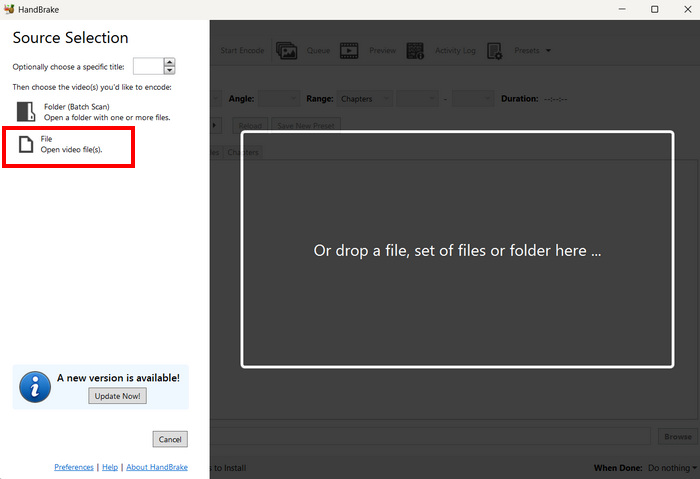
ขั้นตอนที่ 3. หลังจากนั้นให้คลิกที่ รูปแบบ และเลือก MP4.
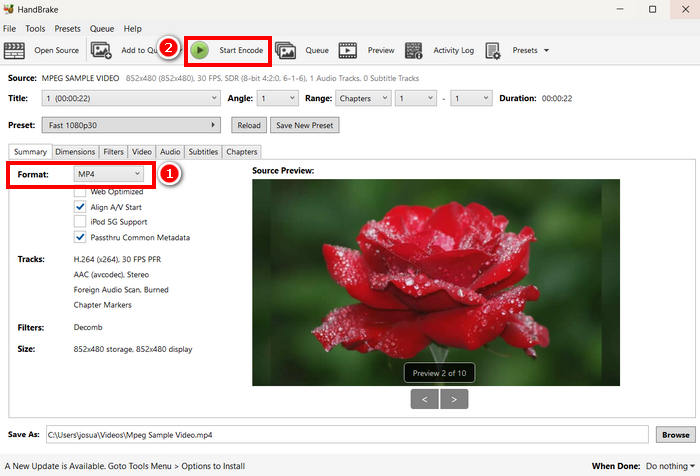
ขั้นตอนที่ 4- เสร็จแล้วให้คลิก เริ่มการเข้ารหัส ปุ่มสำหรับเริ่มการแปลง AVI เป็น MP4
สิ่งเดียวที่ HandBrake ทำได้ในฐานะเครื่องมือแปลงวิดีโอคือรองรับไฟล์เอาต์พุตได้เพียงสามรูปแบบเท่านั้น ดังนั้น หากคุณชอบความอเนกประสงค์ เครื่องมือนี้อาจไม่เหมาะกับคุณ
แปลงไฟล์ .AVI เป็น .MP4 ด้วย QuickTime
หากคุณใช้ macOS เครื่องมือที่ดีที่สุดคือแอปพลิเคชันซอฟต์แวร์ในตัว QuickTime แอปพลิเคชันนี้เป็นที่รู้จักอย่างกว้างขวางในเรื่องการเล่นวิดีโอที่ราบรื่นและความสามารถในการตัดต่อขั้นพื้นฐาน นอกจากนี้ยังช่วยให้ผู้ใช้สามารถแปลงวิดีโอเป็นไฟล์ต่างๆ ได้ รวมถึง MP4
ขั้นตอนที่ 1ขั้นแรก ให้เปิดแอปพลิเคชันซอฟต์แวร์ QuickTime บน Mac ของคุณ
ขั้นตอนที่ 2. ต่อไปให้ไปที่ ไฟล์ แท็บและคลิกที่ เปิดไฟล์ ด้านล่างนี้เพื่อเพิ่มไฟล์ AVI ที่คุณต้องการเปลี่ยนเป็น MP4
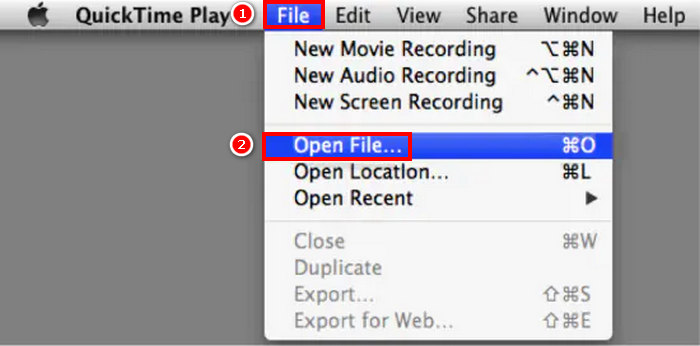
ขั้นตอนที่ 3เมื่อโหลดไฟล์ AVI ลงใน QuickTime แล้ว ให้ไปที่ ไฟล์ แท็บอีกครั้ง เลื่อนลงมา และคลิกที่ ส่งออก ตัวเลือก
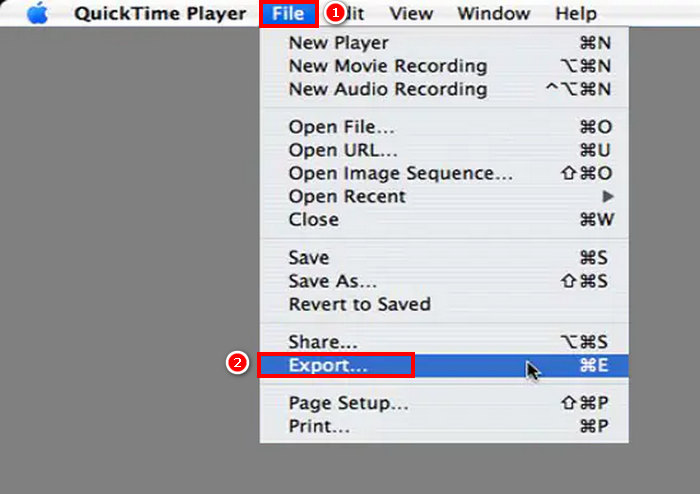
ขั้นตอนที่ 4. จากนั้นเลือก MPEG-4 รูปแบบไฟล์และคลิก บันทึก.
แม้ว่าการแปลงไฟล์ AVI เป็น MP4 โดยใช้ QuickTime จะเป็นเรื่องง่าย แต่เมื่อเปรียบเทียบกับเครื่องมือแปลงวิดีโอเฉพาะอื่นๆ เครื่องมือนี้กลับขาดคุณสมบัติขั้นสูงบางประการ
ตอนที่ 3. เปลี่ยน AVI เป็น MP4 [ออนไลน์]
อีกวิธีหนึ่งในการแปลงไฟล์ AVI เป็น MP4 คือการแปลงไฟล์ออนไลน์ มีเครื่องมือแปลงวิดีโอที่ไม่ต้องติดตั้งแอปพลิเคชัน แต่ผู้ใช้สามารถอัปโหลดไฟล์ AVI ลงบนแพลตฟอร์มออนไลน์ได้โดยตรง และแปลงเป็น MP4 ได้ทันที
เปลี่ยนจาก AVI เป็น MP4 ผ่าน Media.io
Media.io คือเครื่องมือแปลงวิดีโอบนเว็บ ช่วยให้คุณแปลงไฟล์ AVI เป็น MP4 ได้อย่างง่ายดาย เพียงอัปโหลดไฟล์ AVI แล้วเลือกรูปแบบไฟล์ที่ต้องการ
ขั้นตอนที่ 1ขั้นแรกคุณต้องไปที่เว็บไซต์อย่างเป็นทางการของ Media.io
ขั้นตอนที่ 2. จากนั้นคลิกที่ พลัส ปุ่มขนาดเพื่ออัพโหลดไฟล์ AVI ที่คุณต้องการแปลงเป็น MP4
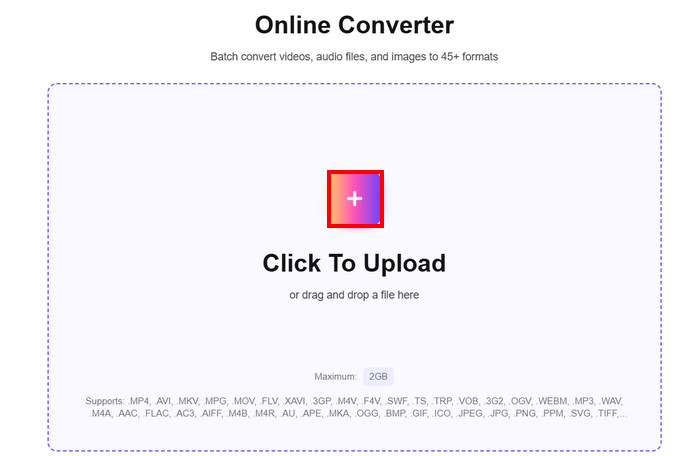
ขั้นตอนที่ 3. หลังจากนั้นให้เลือก MP4 รูปแบบ และเมื่อเลือกแล้ว ให้คลิกที่ แปลงทั้งหมด ปุ่มเพื่อเริ่มแปลงไฟล์ AVI ของคุณเป็น MP4
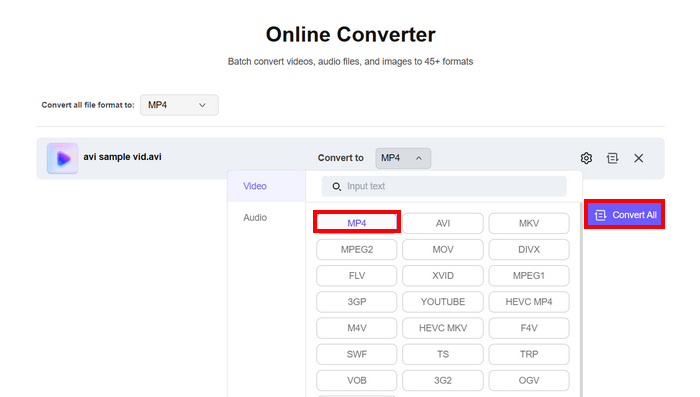
บันทึก: การแปลงไฟล์ AVI เป็น MP4 ด้วยเครื่องมือนี้มีข้อจำกัดเรื่องขนาด หากคุณไม่ได้ลงทะเบียน คุณสามารถประมวลผลไฟล์ขนาด 100 MB ได้เท่านั้น อย่างไรก็ตาม หากต้องการใช้งานฟีเจอร์ต่างๆ แบบไม่จำกัด คุณต้องสมัครสมาชิกแบบพรีเมียม
แปลงไฟล์ .AVI เป็น .MP4 ด้วย FreeConvert
FreeConvert คือเครื่องมือออนไลน์อีกตัวหนึ่งที่คุณสามารถใช้แปลงไฟล์ AVI เป็น MP4 ได้ เครื่องมือแปลงวิดีโอออนไลน์นี้ช่วยให้ผู้ใช้สามารถแปลงไฟล์ AVI เป็น MP4 ได้อย่างง่ายดาย นอกจากนี้ยังมีการตั้งค่าที่ปรับแต่งได้ เช่น ตัวเลือกการบีบอัด การเลือกตัวแปลงสัญญาณวิดีโอ และการปรับคุณภาพเอาต์พุต หากต้องการแปลงไฟล์ AVI เป็น MP4 ด้วยเครื่องมือนี้ ให้ทำตามขั้นตอนต่อไปนี้:
ขั้นตอนที่ 1ก่อนอื่นคุณต้องเข้าไปที่เว็บไซต์อย่างเป็นทางการของพวกเขา เพียงค้นหา FreeConvert บนเบราว์เซอร์อินเทอร์เน็ตของคุณ
ขั้นตอนที่ 2. จากนั้นคลิกที่ เลือกไฟล์ ปุ่มสำหรับนำเข้าไฟล์ AVI ที่คุณต้องการแปลงเป็น MP4
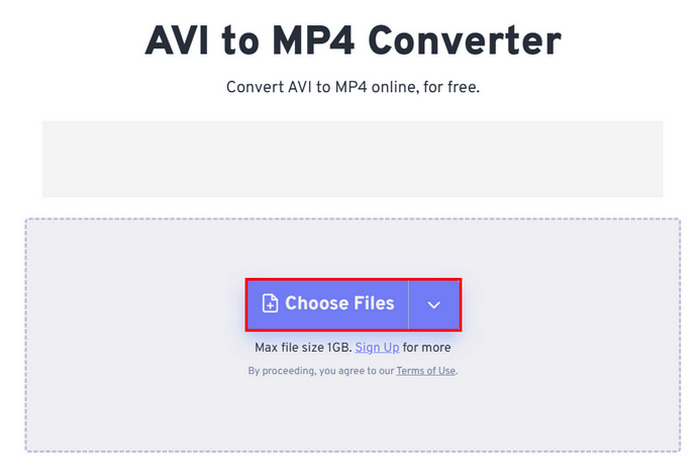
ขั้นตอนที่ 3. จากนั้นให้คลิกที่ เอาต์พุต และเลือก MP4 เป็นรูปแบบเอาต์พุตของคุณ ทีนี้ เพื่อเริ่มแปลงไฟล์ AVI เป็น MP4 เพียงคลิก แปลง ปุ่ม.
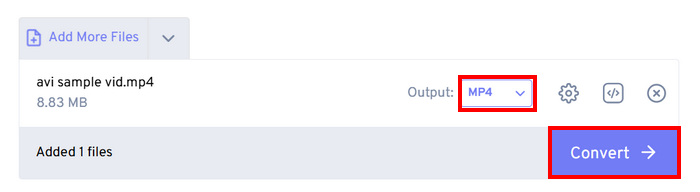
บันทึก: ขนาดไฟล์สูงสุดที่คุณสามารถแปลงโดยใช้ FreeConvert ได้คือ 1GB เท่านั้น ข้อจำกัดนี้จำกัดผู้ใช้ที่ต้องการแปลงไฟล์ AVI ขนาดใหญ่ แต่ไม่ต้องการจ่ายค่าสมัครสมาชิก
แปลง AVI เป็น MP4 ผ่าน CloudConvert
เครื่องมือออนไลน์ตัวสุดท้ายที่คุณสามารถใช้แปลงไฟล์ AVI เป็น MP4 ได้คือ CloudConvert เช่นเดียวกับเครื่องมือแปลงไฟล์ออนไลน์อื่นๆ เครื่องมือนี้ช่วยให้ผู้ใช้สามารถแปลงไฟล์ AVI เป็นรูปแบบไฟล์ที่ต้องการได้อย่างง่ายดาย อย่างไรก็ตาม นอกจาก MP4 แล้ว เครื่องมือนี้ยังรองรับไฟล์อีกเพียงสามรูปแบบเท่านั้น ซึ่งอาจจำกัดสำหรับผู้ใช้ที่ต้องการความยืดหยุ่นในการแปลงไฟล์
ขั้นตอนที่ 1ขั้นแรกคุณต้องเข้าถึงเครื่องมือบนเว็บไซต์อย่างเป็นทางการของพวกเขา
ขั้นตอนที่ 2เมื่ออยู่ในเว็บไซต์ของพวกเขาแล้ว ให้คลิกที่ เลือกไฟล์ เพื่อนำเข้าไฟล์ AVI ที่คุณต้องการแปลงเป็น MP4
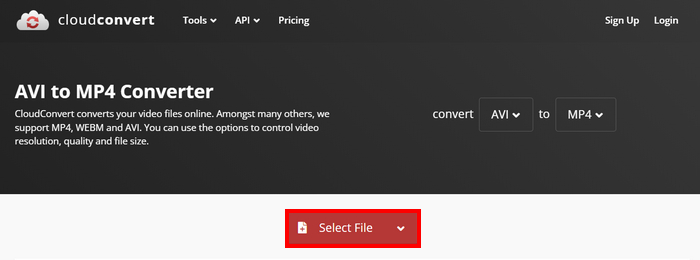
ขั้นตอนที่ 3- หลังจากนั้นให้คลิกที่ เปลี่ยนเป็น ปุ่มและเลือก MP4 เป็นรูปแบบที่คุณต้องการ เมื่อเสร็จแล้ว ให้คลิกปุ่มแปลงเพื่อเริ่มการแปลงไฟล์ AVI เป็น MP4
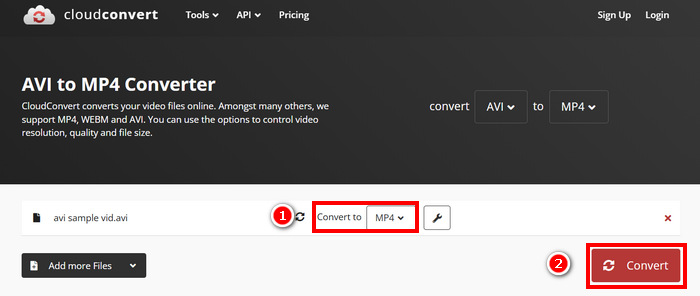
สิ่งเดียวที่ CloudConvert มีให้คือเวอร์ชันฟรีจำกัดการอัปโหลดไฟล์ไว้ที่ 1GB อนุญาตให้แปลงไฟล์ได้พร้อมกันเพียง 5 ไฟล์ และจำกัดผู้ใช้ไว้ที่ 10 ไฟล์ต่อวัน หากคุณต้องการแปลงไฟล์ขนาดใหญ่หรือแปลงไฟล์จำนวนมากขึ้น จำเป็นต้องอัปเกรดเป็นแพ็กเกจพรีเมียม
ส่วนที่ 4. การเปรียบเทียบตัวแปลง AVI เป็น MP4 7 ตัว
มาดูเครื่องมือแปลงไฟล์ AVI เป็น MP4 ทั้งเจ็ดตัวนี้กันแบบละเอียดยิ่งขึ้น ตอนนี้คุณสามารถแยกความแตกต่างของแต่ละโปรแกรมได้ตามแพลตฟอร์มที่รองรับ ความเร็วในการแปลง และรูปแบบไฟล์
สรุปได้ว่า FVC เลือก Video Converter Ultimate เป็นตัวเลือกที่ยอดเยี่ยมในแง่ของความคล่องตัวในการใช้งานโปรแกรมแปลงวิดีโอ อย่างไรก็ตาม ข้อเสียของวิธีออนไลน์คือ คุณจะเพลิดเพลินกับฟีเจอร์ที่ยอดเยี่ยมส่วนใหญ่ได้ก็ต่อเมื่อสมัครสมาชิกเท่านั้น อย่างไรก็ตาม เครื่องมือแปลงไฟล์ AVI เป็น MP4 เหล่านี้ทำงานด้วยตัวเองและมีกลุ่มเป้าหมายเฉพาะของตัวเอง ดังนั้นจงเลือกสิ่งที่เหมาะกับคุณที่สุด
ส่วนที่ 5 คำถามที่พบบ่อยเกี่ยวกับการแปลง AVI เป็น MP4
ทำไมฉันถึงต้องแปลงไฟล์ AVI เป็น MP4?
ไฟล์ AVI มักมีขนาดใหญ่และอาจเข้ากันไม่ได้กับอุปกรณ์สมัยใหม่หรือแพลตฟอร์มสตรีมมิ่ง MP4 ให้การบีบอัดที่ดีกว่า ขนาดไฟล์เล็กกว่า และความเข้ากันได้ที่กว้างขึ้นกับเครื่องเล่นสื่อและอุปกรณ์ต่างๆ หรือคุณสามารถหา... เครื่องเล่น AVI.
วิธีที่เร็วที่สุดและไม่มีการสูญเสียข้อมูลในการแปลง AVI เป็น MP4 คืออะไร?
แม้ว่าจะมีเครื่องมือแปลงไฟล์ AVI เป็น MP4 มากมายที่สามารถแปลงไฟล์ได้อย่างรวดเร็ว แต่หนึ่งในตัวเลือก Video Converter Ultimate ที่ FVC เลือกไว้ก็ไม่ควรพลาด เครื่องมือแปลงไฟล์วิดีโอและเสียงที่ครบครันนี้รับประกันการแปลงไฟล์ที่รวดเร็วและไม่มีการสูญเสียข้อมูล นอกจากนี้ยังรองรับการประมวลผลแบบแบตช์ ใช้การเร่งความเร็ว GPU และรักษาคุณภาพเอาต์พุตให้สูง
ฉันสามารถแปลง AVI เป็น MP4 ได้โดยไม่ต้องติดตั้งซอฟต์แวร์หรือไม่?
ใช่ คุณสามารถใช้เครื่องมือออนไลน์ เช่น Media.io หรือ FreeConvert ได้ อย่างไรก็ตาม เวอร์ชันฟรีอาจมีข้อจำกัดเรื่องขนาดไฟล์และต้องใช้การเชื่อมต่ออินเทอร์เน็ตในการประมวลผล
สรุป
รูปแบบ MP4 ยังคงเป็นหนึ่งในรูปแบบไฟล์ที่ได้รับความนิยมมากที่สุด แม้จะมีโครงสร้างที่เรียบง่ายกว่า AVI ก็ตาม สาเหตุหลักมาจากขนาดไฟล์ที่เล็กกว่าและความเข้ากันได้ที่มากขึ้นกับอุปกรณ์และแพลตฟอร์มสตรีมมิ่งสมัยใหม่ ดังนั้น หากคุณกำลังมองหาสิ่งที่ดีที่สุด AVI เป็น MP4 โปรแกรมแปลงไฟล์ คุณต้องลองทุกอย่างที่เราแนะนำ และยึดตามสิ่งที่คุณคิดว่าดีที่สุดสำหรับความต้องการและความชอบของคุณ รออะไรอยู่ล่ะ? มาแปลงไฟล์ AVI ให้เป็น MP4 กันเลย!



 Video Converter Ultimate
Video Converter Ultimate บันทึกหน้าจอ
บันทึกหน้าจอ